Quindi hai deciso di utilizzare Elementor Cloud perché offre tutto ciò di cui hai bisogno in un unico posto ? È una buona decisione. Tuttavia, se in precedenza avevi un sito Web WordPress ospitato da fornitori di terze parti, potresti chiederti come migrare il tuo sito Web su Elementor Cloud. Ci sono situazioni in cui è possibile e situazioni in cui potresti considerare di iniziare da zero, tratteremo tutto questo.
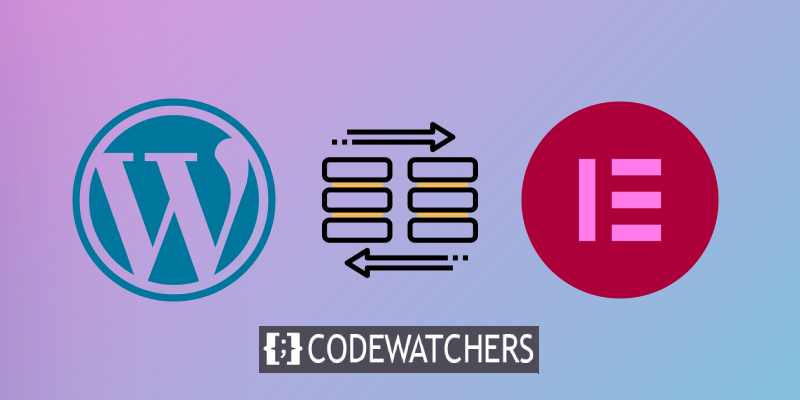
Requisiti prima della migrazione
Uno dei primi requisiti per poter migrare il tuo sito Web WordPress è ovviamente che il tuo sito Web precedente utilizzi già Elementor con o senza Elementor Pro. La ragione di ciò è che su Elementor Cloud ne hai già installati quelli e non è consentito utilizzare nessun altro generatore di pagine (perché dovresti farlo ?).
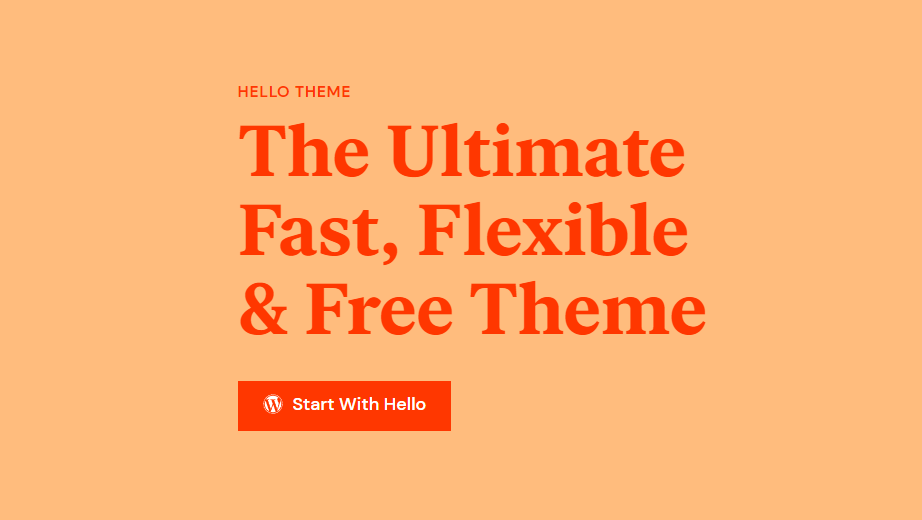
Inoltre, se sei in grado di installare praticamente qualsiasi tema WordPress, ti consigliamo di utilizzare un tema WordPress già compatibile con Elementor.
In definitiva, dovrai essere concentrato e assicurarti di seguire accuratamente questi passaggi.
Create Amazing Websites
Con il miglior generatore di pagine gratuito Elementor
Parti oraIniziamo.
Esportazione da un sito Web non Elementor
Sfortunatamente, non hai accesso FTP o FileManager su Elementor Cloud. Quindi non puoi semplicemente decomprimere i tuoi file e caricarli come facevi. Inizieremo quindi esportando il nostro sito Web utilizzando lo strumento Esportatore disponibile su WordPress.
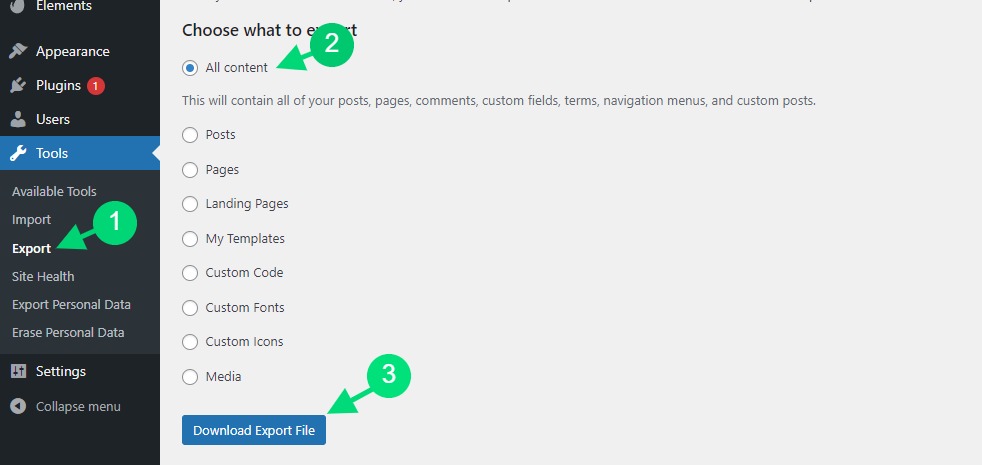
Dopo aver esportato il tuo sito web, scaricherai un file XML che contiene i dati effettivi del tuo sito web. Tuttavia, ciò non include i tuoi plug-in, per i quali ti consigliamo di installarli manualmente.
Esportazione da un sito Web Elementor
Supponendo che tu abbia utilizzato Elementor sul tuo vecchio sito Web, sarai felice di sapere che puoi esportare quasi tutto: pagine, post, impostazioni, kit di modelli (anche quelli acquistati su Envato Elements ), ecc. Elementor sulla nostra dashboard, quindi strumenti.
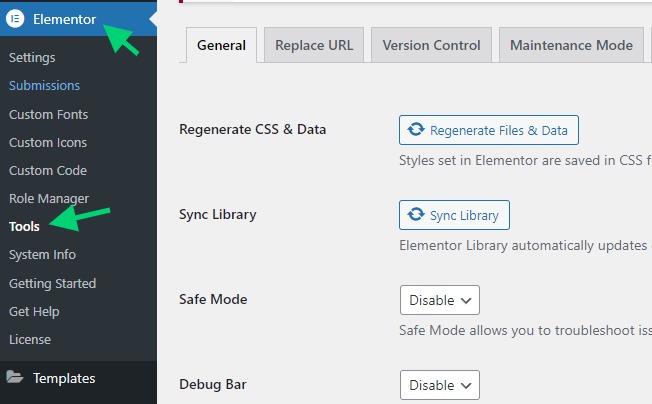
Quindi farai clic sulla scheda Esporta / Importa kit. Ma una volta lì, ci concentreremo sull'esportazione di un kit di modelli facendo clic su " Avvia esportazione ".
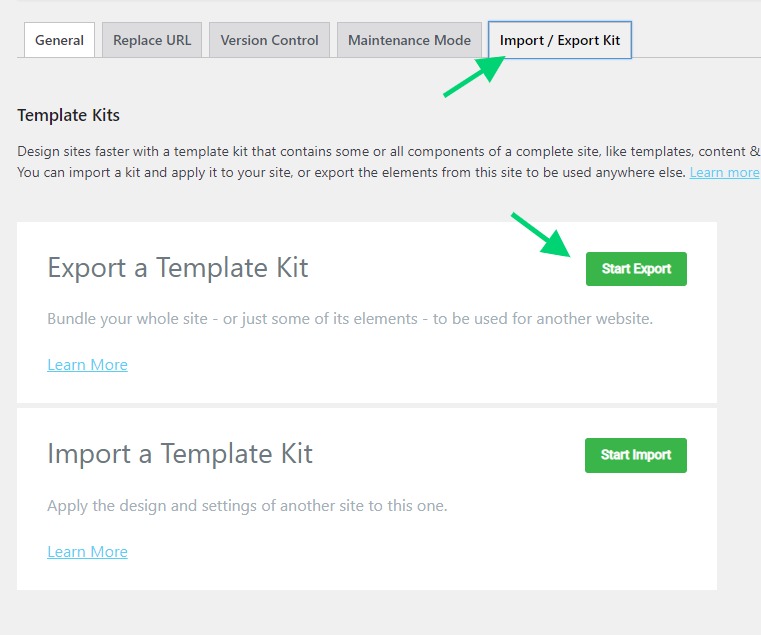
Atterreremo su una pagina in cui sceglieremo esattamente ciò che vogliamo esportare.
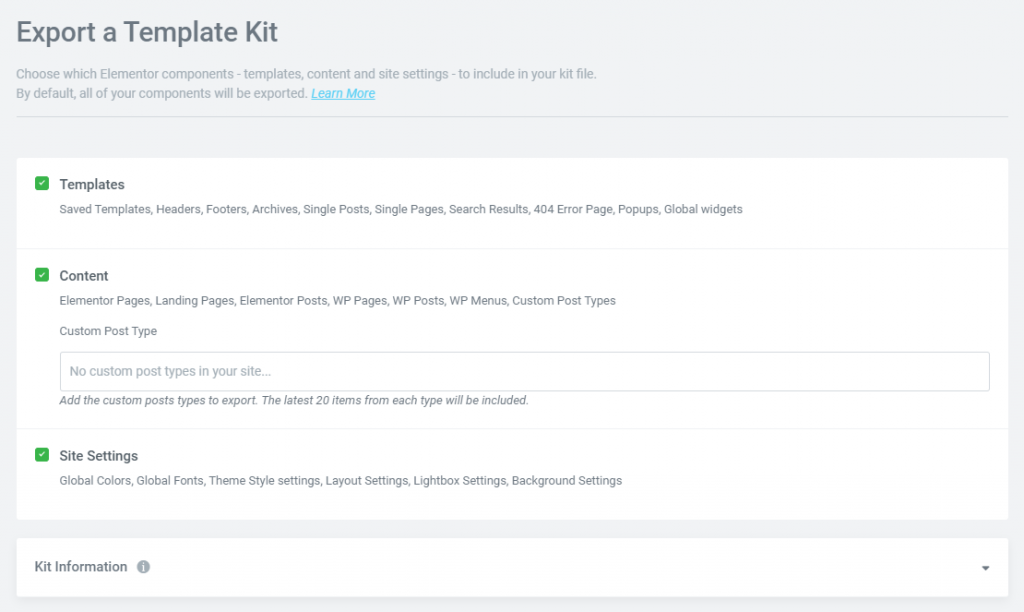
Puoi infatti esportare:
Modelli: è possibile esportare modelli salvati e modelli di Generatore di temi, come intestazioni, piè di pagina, post singoli, ecc. Qui è possibile esportare anche "Intero sito", "Singolare", "Tutti i post" e altre condizioni di visualizzazione globali.
Contenuto: se hai utilizzato Elementor per creare pagine e pagine di destinazione, questa opzione le esporta tutte. È anche possibile esportare i contenuti di post o pagine di WordPress create da plugin di terze parti come WooCommerce. Attualmente ci sono un massimo di 20 articoli per tipo di post che possono essere esportati come pagine, post o CPT.
Impostazioni del sito: le impostazioni globali del sito verranno esportate quando si fa clic su questo pulsante. Sarà possibile salvare ed esportare impostazioni globali come combinazioni di colori, caratteri, layout, impostazioni lightbox e sfondi.
Esegui il backup del tuo sito Web Elementor Cloud
Andiamo sul sicuro, dovremo creare un backup del nostro sito Web Elementor Cloud. Questo ci impedirà di essere bloccati se accade qualcosa di sbagliato durante il processo.
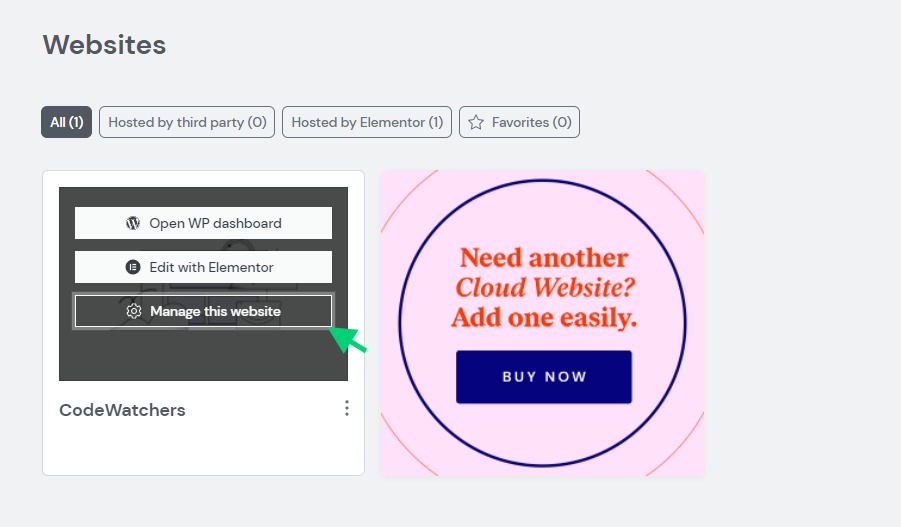
Ora scorreremo fino a " Sotto il cofano / Backup " e fare clic su " Crea nuovo backup ". Sentiti libero di rinominare il tuo backup nel caso tu voglia ricordarlo.
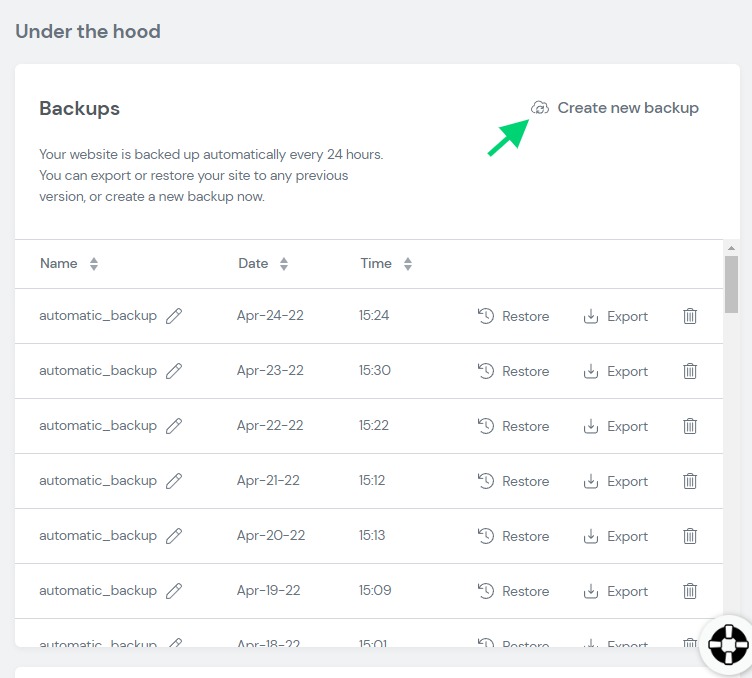
Importazione da un sito Web non Elementor
Nota che abbiamo esportato alcuni contenuti dal nostro precedente sito Web WordPress. Ora importeremo quelli su Elementor Cloud. Dovremo prima andare alla sezione degli strumenti e quindi importare.
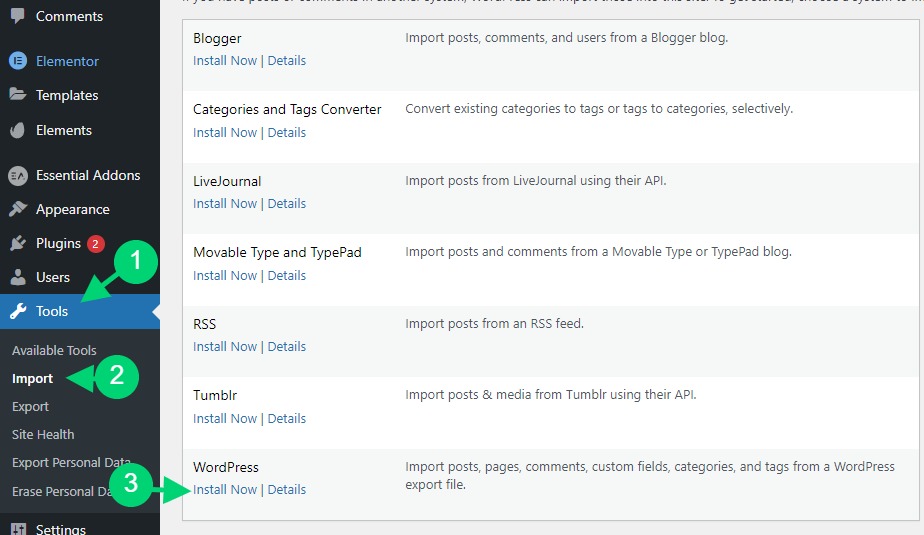
Una volta installato, non ti resta che cliccare sull'avviso in alto e sul link " Esegui Importer ".
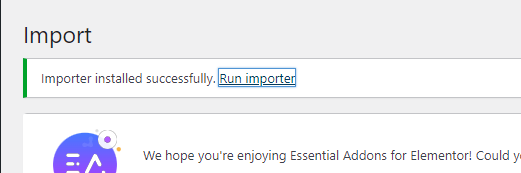
Questo ci porterà dove possiamo importare i file che abbiamo esportato. Dovrai assicurarti di importare il file e il gioco è fatto.
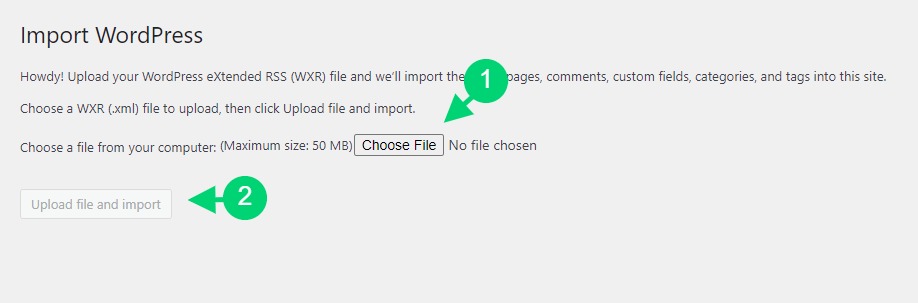
Da ora le tue pagine, post e immagini dovrebbero essere ripristinate. Tuttavia, se hai Elementir Templates/Kit che desideri importare, ti consigliamo di esportarli separatamente.
Importa dal sito Web di Elementor
Poiché in precedenza abbiamo esportato da un sito Web Elementor, utilizzeremo le stesse strategie per importare il nostro sito Web. Andremo comunque a Elementor > Tools . Quindi da lì, faremo clic sulla scheda " Esporta / Importa kit ". Invece di fare clic su "Avvia esportazione", faremo clic su "Avvia importazione".
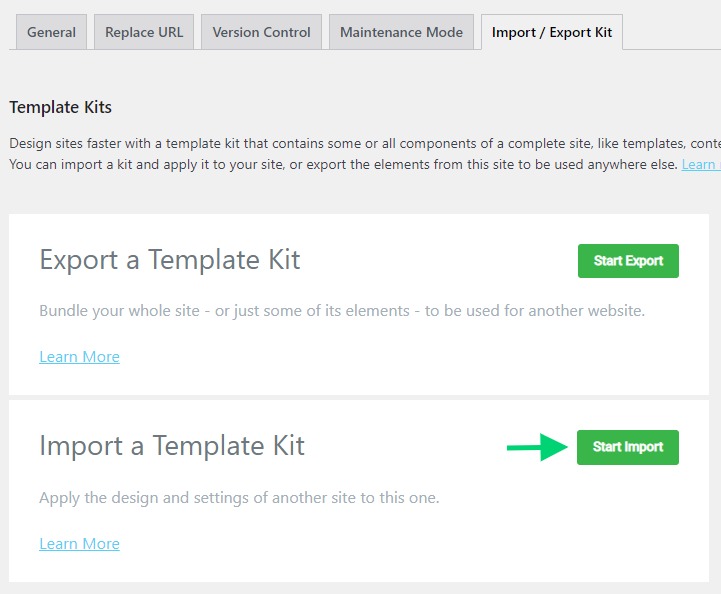
Dalla nuova pagina, dovremo solo eliminare il file che abbiamo precedentemente esportato e saremo impostati.
Ti verrà quindi chiesto di definire quali contenuti devi importare. Come in precedenza prima dell'importazione.
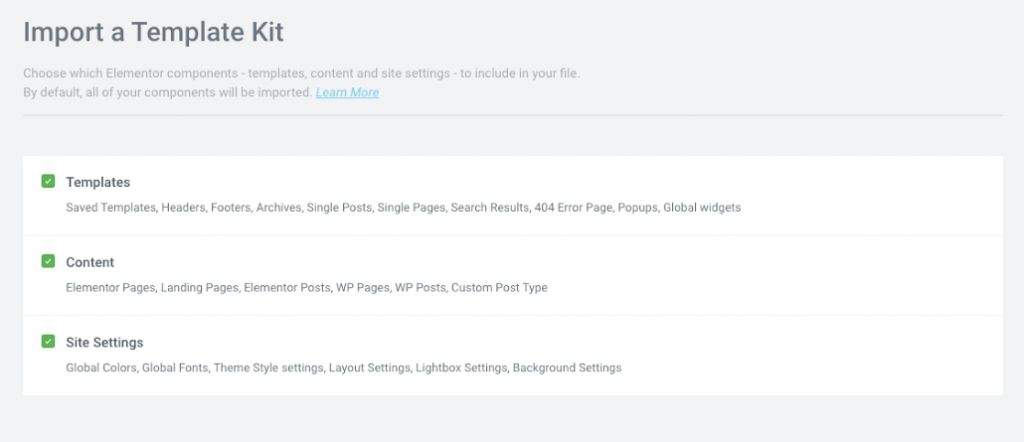
Una volta impostato, procedi con l'importazione.
Parole finali
Migrare un sito Web su Elementor Cloud non è come ripristinare un backup con UpdraftPlus, alcune impostazioni/configurazioni non faranno parte dell'importazione. Sarai quindi costretto a una riconfigurazione affiancata, aprendo il tuo vecchio sito Web per copiare le impostazioni del permalink, ad esempio. Indipendentemente da ciò, con questo speriamo che il tuo sito Web sia pronto e che inizierai a divertirti con Elementor Cloud.




